Pokud jste někdy potřebovali hromadně přejmenovat množství souborů například tím, že k nim přidáte nějaký znak nebo číslici na konec nebo před název, můžete to udělat poměrně jednoduše přímo ve Finderu. Typickým příkladem, kdy se tato funkce hodí, je pojmenovávání fotografií, které od sebe chcete nějak odlišit a přitom se vám nechce pojmenovávat každou fotku zvlášť. Pokud jste například byli na nějakém focení a víte, že prvních padesát fotek jste vyfotili v lese a dalších padesát na poli a chcete mít tyto dvě skupiny fotek od sebe odlišené, stačí za první skupinu přidat něco, čím ji označíte.
Ve Finderu stačí otevřít složku, ve které se dané soubory nachází a poté zvolit označením ty, které chcete přejmenovat. Následně kliknete pravým tlačítkem a zvolíte možnost Rename. Následně máte na výběr několik možností, co s hromadnými názvy udělat. Můžete zvolit možnost Replace Text (Nahradit text), kde vyhledáte nějaký text, jenž je ve všech souborech, například můj fotoaparát dává před každou fotku označení tt. Mohu tedy vyhledat tt a to nahradit názvem „les“. Veškeré fotografie, které jsme označil tak budou mít místo označení tt v názvu slovo les. Další možností je Add Text (Přidat text). Díky tomu máte možnost přidat na začátek nebo na konec názvu jednotlivých souborů libovolné znaky, tedy například zase slovo „les“ a zvolit, zda toto označení chcete před nebo za název.
Poslední možností je pak Format, kde můžete v podstatě seřadit jednotlivé soubory například dle data a času vytvoření a postupně je nechat pojmenovat. Pokud chcete soubory například od 1 do 100 a zvolili jste 100 souborů. Stačí zvolit možnost Format Name and Counter a poté začátek číslování od 1. Soubory se tak budou jmenovat postupně 1 až 100. Možností je zde spousta a stačí si s nimi pohrát a najít to, co vám bude nejvíc vyhovovat. Jedná se rozhodně o fajn vychytávku, jak uspořádat velké množství souborů a odlišit od sebe například velké množství fotografií v jedné složce.
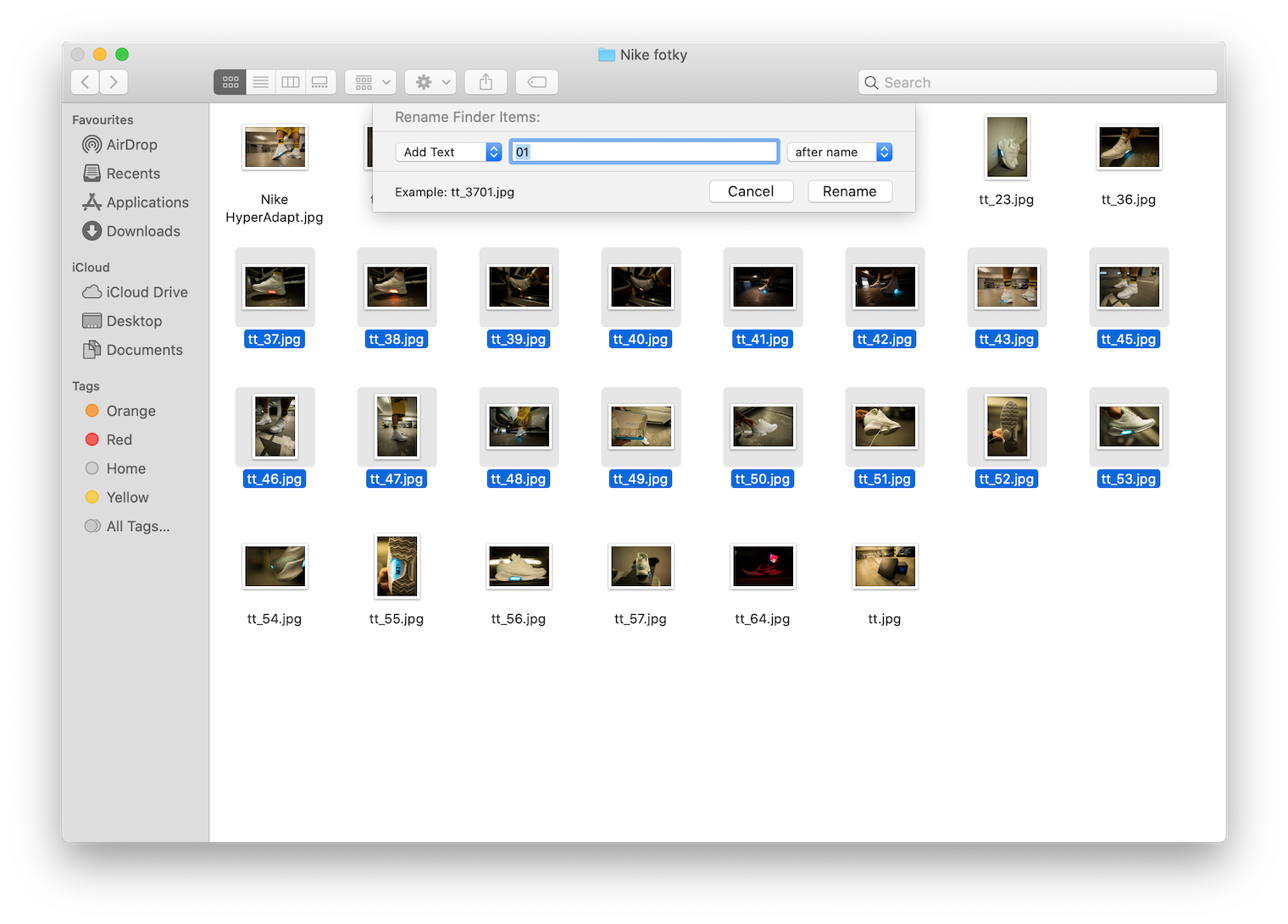
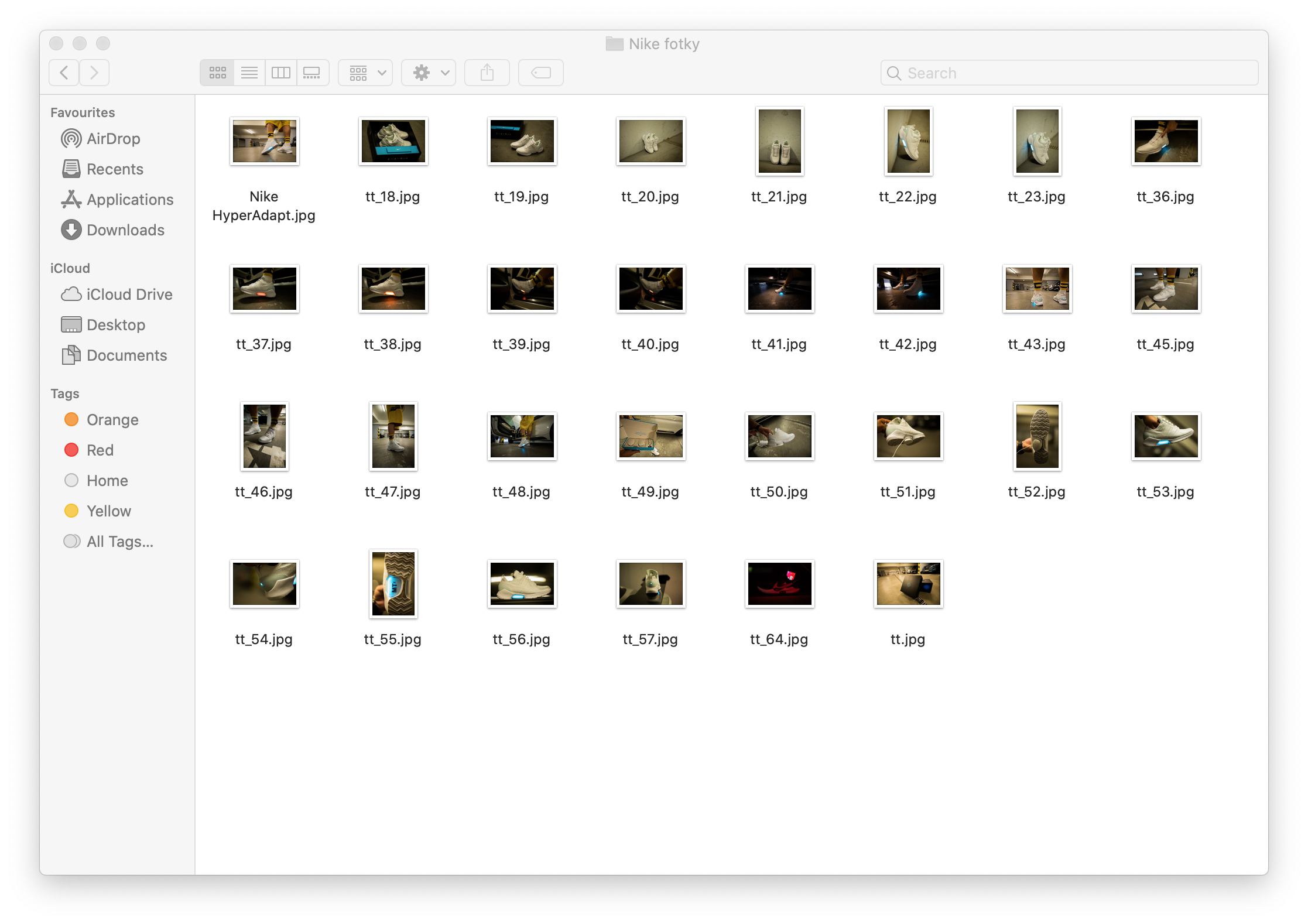
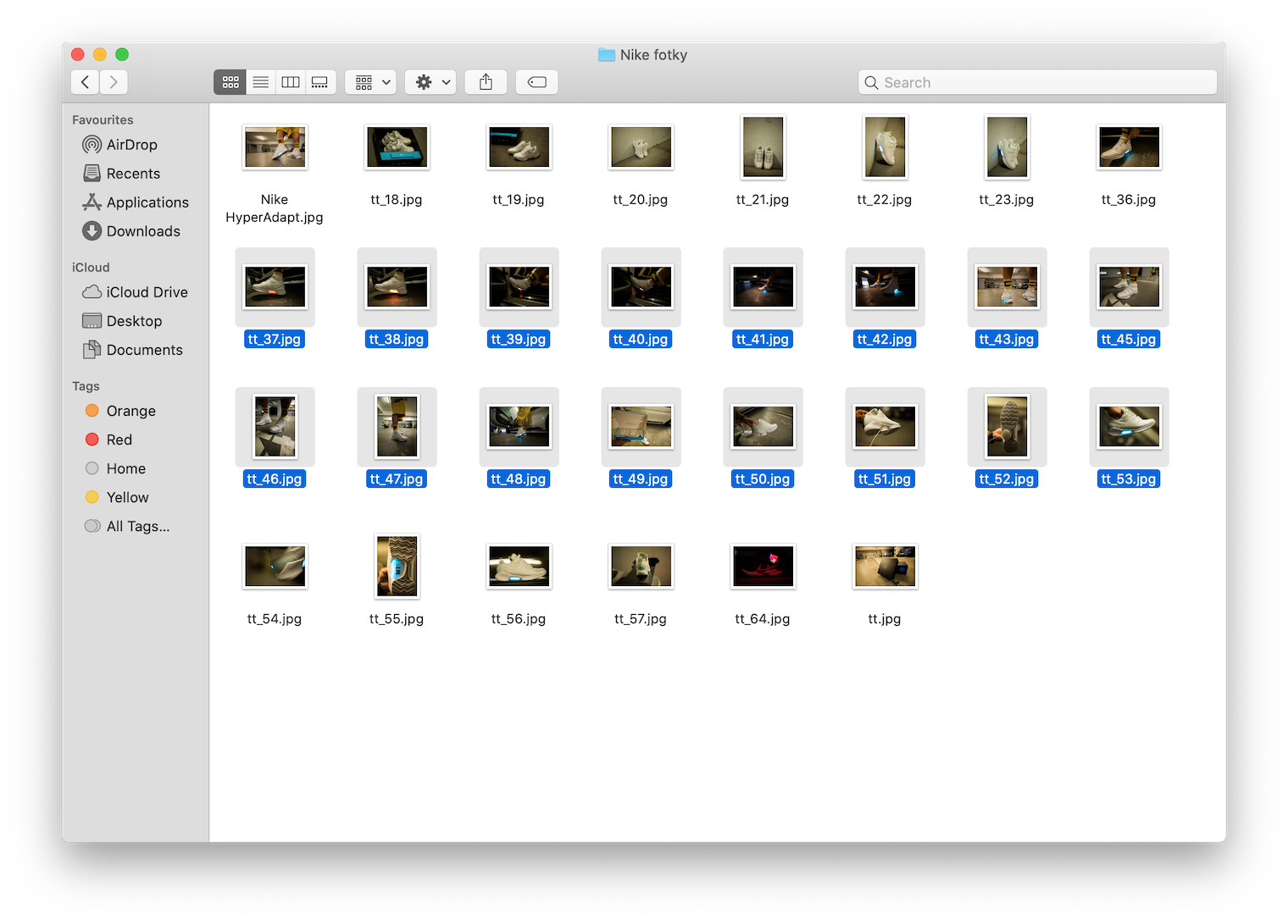
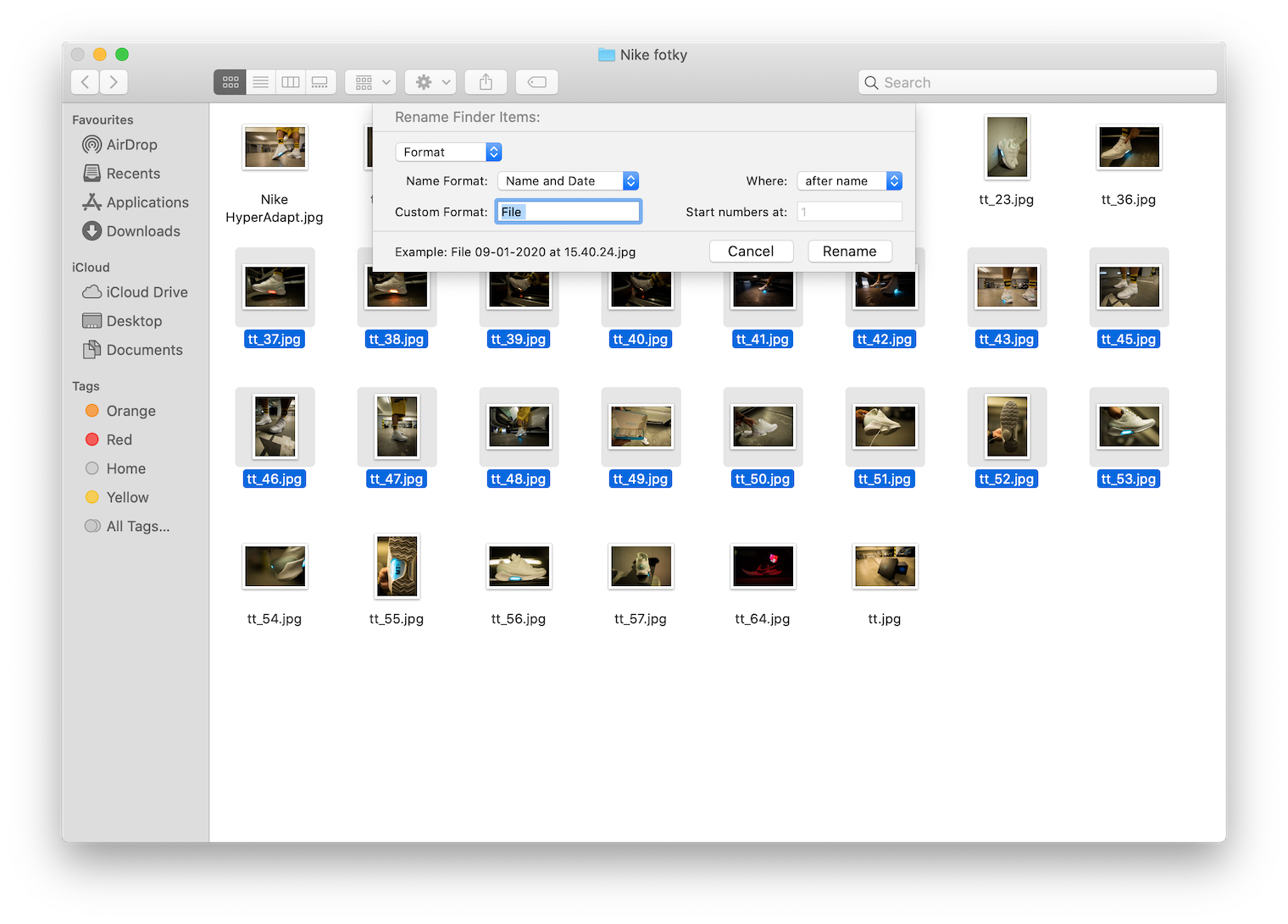
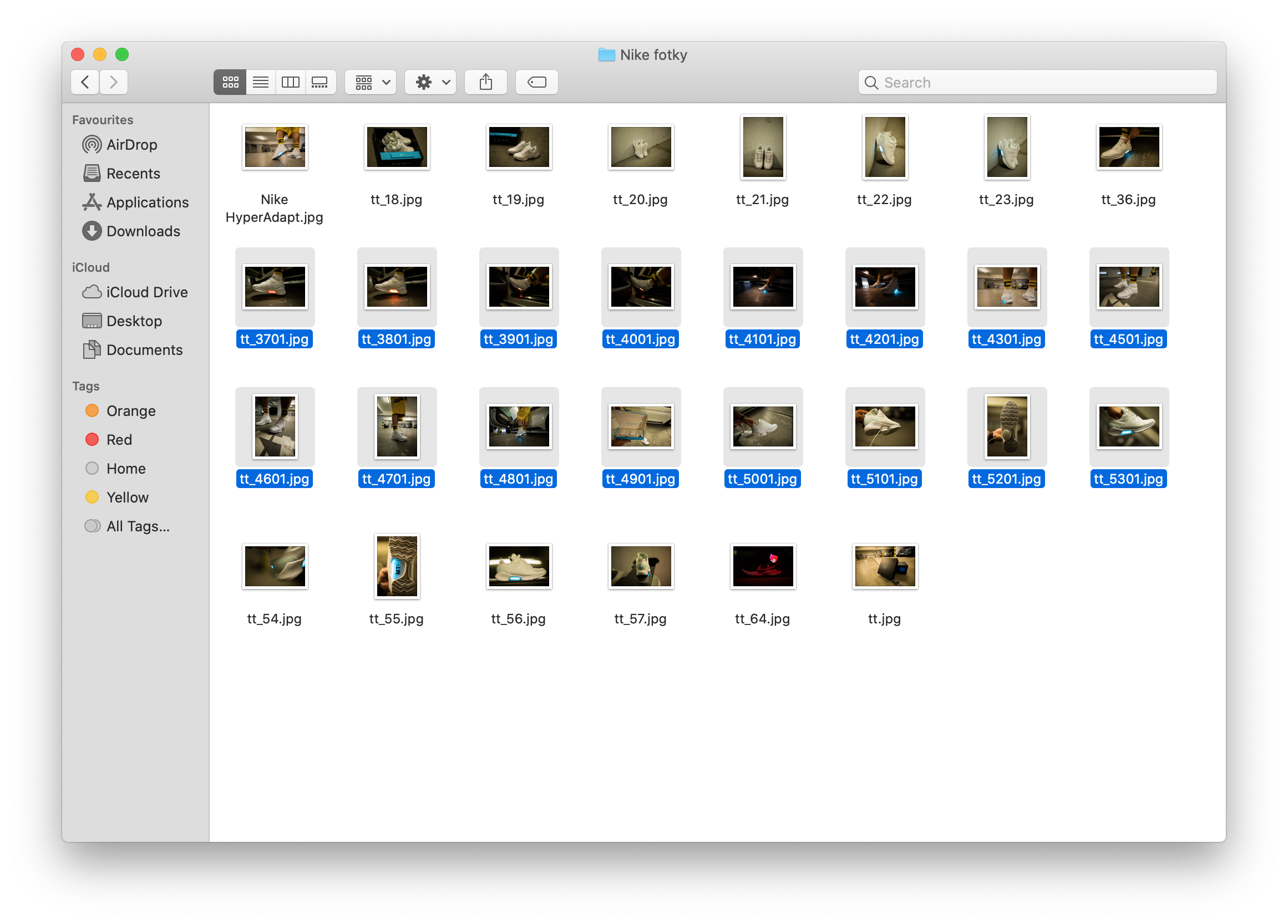



Proč to píšete v angličtině. MacOS je přeci v češtině!!!
Prominte mam jej v anglictine.
@ cbd: ty jsi teda komik, nebo spis tragikomik
Zasekává se ti vykřičník. Zkus nejprve pročistit klávesnici a pokud nepomůže, zkus záruční nebo pozáruční servis.